Как исправить ошибку приложения 0xc0000906 при запуске игр или программ в Windows 10, 8 и Windows 7.
Причины ошибки приложения 0xc0000906 и способы её исправления
Основная причина сообщения «Ошибка при запуске приложения 0xc0000906» — отсутствие дополнительных файлов (чаще всего, DLL), которые требуется для запуска вашей игры или программы.

В свою очередь, причина отсутствия этих файлов почти всегда — ваш антивирус. Суть в том, что нелицензионные игры и программы содержат модифицированные файлы (взломанные), которые многими сторонними антивирусами молча блокируются или удаляются, что в свою очередь, и вызывает появление этой ошибки.
Отсюда возможные способы исправить ошибку 0xc0000906
- Попробуйте временно отключить ваш антивирус. Если у вас нет стороннего антивируса, но установлена Windows 10 или 8.1, попробуйте временно отключить Защитник Windows, либо, второй вариант — зайти в центр безопасности Windows 10, перейти в раздел «Защита от вирусов и угроз» и либо добавить папку с игрой в исключения в пункте «Управление настройками», либо зайти в журнал защитника и разрешить запуск обнаруженных модифицированных файлов.

- Если это сработало, и игра или программа сразу запустилась, добавьте папку с ней в исключения вашего антивируса, чтобы не приходилось каждый раз его отключать.
- Если способ не сработал, попробуйте такой путь: отключите ваш антивирус, удалите игру или программу, пока антивирус отключен, снова установите её, проверьте, запускается ли и, если да — добавьте папку с ней в исключения антивируса.
Почти всегда один из этих вариантов срабатывает, однако, в редких случаях, причины могут слегка другими:
- Повреждения файлов программы (вызванные не антивирусом, а чем-либо ещё). Попробуйте удалить её, скачать из другого источника (если это возможно) и снова установить.
- Повреждения системных файлов Windows. Попробуйте выполнить проверку целостности системных файлов.
- Неправильная работа антивируса (в этом случае при его отключении проблема решается, но при включении ошибка 0xc0000906 происходит при запуске почти любого .exe. Попробуйте полностью удалить и заново установить антивирус.
- В комментариях к статье предложили ещё один вариант: попробовать запустить игру (программу) от имени администратора.
Видео
В видео инструкции ниже решение для рассматриваемой ошибки продемонстрировано наглядно с необходимыми пояснениями.
Надеюсь, один из способов поможет вам разобраться с проблемой и вернуть запуск игры или программы без ошибок.
Источник: http://remontka.pro/0xc0000906-application-error/
Сканирование и восстановление системных файлов
Код ошибки 0xc0000906 часто связан с случаями, когда система ранее претерпела некоторые изменения, например обновление ОС, сканирование антивирусом, которое привело к карантину некоторых элементов. По этой причине воспользуемся встроенным инструментом SFC и DISM, чтобы исправить поврежденные системные файлы и логические ошибки, если таковы имеются.
Шаг 1. Запустите командную строку от имени администратора и введите две команды по очереди, дожидаясь окончание процесса после каждой, после чего, перезагрузите пк:
- Dism.exe /online /cleanup-image /restorehealth — анализирует вашу систему на предмет системных несоответствий.
- Dism.exe /online /cleanup-image /scanhealth- запускает процедуру восстановления
Внимание: Перед тем как приступить к этой процедуре, убедитесь, что ваше интернет-соединение стабильно. Это происходит потому, что DISM активно использует «Центр обновлений» для загрузки исправных копий, которые впоследствии будут использоваться для замены поврежденных элементов.

Шаг 2. После того как перезагрузили ПК, откройте заново командную строку от имени админа и введите следующую команду, после завершения процесса перезагрузите ПК:
- sfc /scannow
Внимание: Ни при каких обстоятельствах нельзя прерывать эту процедуру до ее завершения.

Источник: http://mywebpc.ru/windows/oshibka-0xc0000906/
Что делать при появлении «0xc0000906»
❶
Проверить качество установочных файлов
Самое первое, что рекомендую сделать — это узнать, все ли в порядке с тем образом игры (установочным файлом) с которого вы установили ее. Нет ли подобной ошибки у других пользователей, которые использовали этот же образ?
Просто если в том же Steam все игры проверенные/перепроверенные, то вот на различных торрент-трекерах — может быть все что угодно (встречаются и такие версии игр, которые не работают у 80-90% загрузивших их пользователей!).
Также попробуйте запустить программу от имени администратора.

Запуск с правами администратора
❷
Обратить внимание на встроенного защитника Windows
Защитник штука нужная и предотвращает систему от заражения множеством вирусов, троянов и рекламного «мусора». Однако, в ряде случаев (когда отключены уведомления) — работает он тихо и незаметно…? Это относится к Windows 10
Т.е. вы запускаете игру, защитник ее проверяет и находит, что один из файлов не удовлетворяет требованиям безопасности — в результате он его удаляет и игра не запускается (выдавая ошибку…).
Чтобы проверить так ли это — просто откройте журнал защитника. Сделать это можно достаточно быстро — нажмите по уведомлениям в углу экрана: если защитник предпринял меры — вы увидите сообщения об угрозах (см. пример ниже). Просто откройте одно из них.

Защита от вирусов и угроз
Кстати, также открыть журнал можно с помощью параметров Windows (чтобы войти в них нажмите Win+i), вкладка: «Обновление и безопасность / Безопасность Windows / Защита от вирусов и угроз / Журнал угроз».

Журнал угроз
Далее просмотрите список предупреждений (в подробностях указывается какой файл был перемещен в карантин), нет ли в нем удаленных файлов игры?
Если таковые будут найдены — то считайте причина найдена! Есть два пути решения:
- если вы уверены, что с файлом игры все в порядке и это ложное срабатывание — просто нажмите «Восстановить» (кстати, файлы можно перепроверить с помощью онлайн-антивирусов — https://ocomp.info/onlayn-antivirusyi.html);
- загрузить другую копию игры (в которой нет такого «добра»).

Восстановить работу ПО (восстановить файл)
❸
Проверить карантин антивируса (если есть)
Если у вас установлен антивирус — то вышесказанное относительно защитника актуально и для него. У каждого антивируса также есть карантин, в который он нередко отправляет файлы из папок с играми…
В антивирусе Касперского (например) чтобы открыть карантин — кликните по ссылке «Больше функций», в меню слева выберите оное…
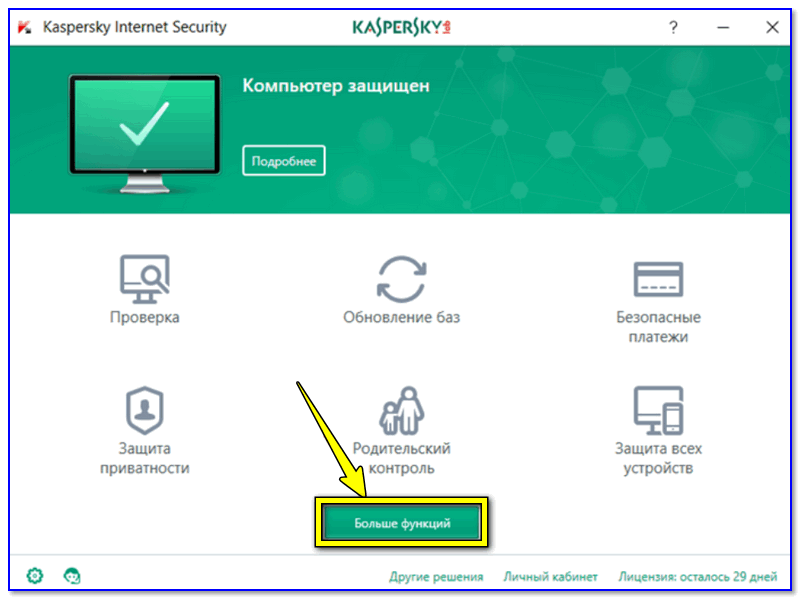
Больше функций (Касперский)
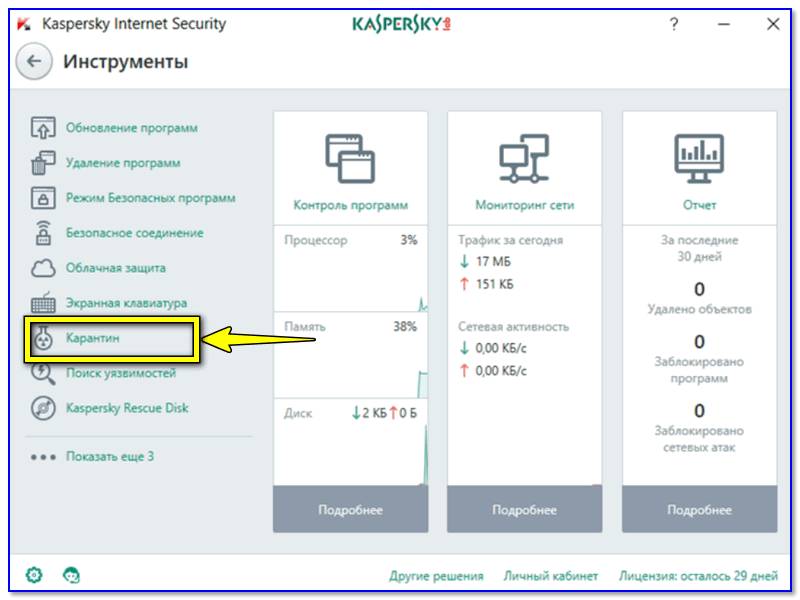
Карантин
Также можно порекомендовать на время установки игры (запуска) отключить антивирус.
❹
Обновить драйвера, системные библиотеки
В ряде случаев появление ошибки 0xc0000906 может указывать на то, что у вас в системе отсутствуют некоторые библиотеки (NET Framework, Visual C++ и пр.).
Для одновременной проверки всех необходимых компонентов (нужных играм) и состояния драйверов — я бы порекомендовал использовать утилиту Driver Booster. Обратите внимание на скриншот ниже: она автоматически нашла все пакеты, которых нет в ОС…

Обратите внимание, все необходимое для игр (.NET, Visual C++ и др. пакеты) программа качает и ставит автоматически!
❺
Проверить целостность файлов ОС Windows
Некоторые файлы ОС могли быть испорчены в виду самых разных причин: начиная от вирусного заражения, и заканчивая ошибками в процессе обновления. Благо, что в современную Windows встроен инструмент для автоматической проверки и восстановления самых основных ее элементов.
Чтобы запустить такую проверку, откройте диспетчер задач (Ctrl+Shift+Esc), нажмите «Файл/новая задача» и добавьте в строку «Открыть» команду sfc /scannow (отметьте, что задача нужна от имени администратора). См. скриншот ниже.

Проверка целостности файлов
Далее просто дождитесь окончания проверки…

3% завершено
*
На этом пока все…
Если вы избавились от ошибки как-то по-другому — чиркните пару слов в комментариях.
Удачи!
Полезный софт:
-

- Видео-Монтаж
Отличное ПО для создания своих первых видеороликов (все действия идут по шагам!).
Видео сделает даже новичок!
-

- Ускоритель компьютера
Программа для очистки Windows от «мусора» (удаляет временные файлы, ускоряет систему, оптимизирует реестр).
Источник: http://ocomp.info/0xc0000906.html
Описание ошибки
Чаще всего дефект проявляется в популярных играх GTA 5, Far Cry 4, Skyrim, Sims 4 и т.д. Когда пользователи видят окно с ошибкой, то мало-кто понимает, с чего нужно начать. Ведь просто цифровой код ни о чём не говорит рядовым юзерам. Ситуация характерна не только для Виндовс 10, но и для более ранних версий ОС.
Также стоит упомянуть, что проблема проявляется преимущественно в «пиратских» приложениях, скачанных с неофициальных источников (торренты, файлообменники). Хотя и с лицензионным бесплатным софтом такое тоже случается.
Суть ошибки при запуске приложения 0xc0000906 сводится к тому, что программе для запуска не хватает критически важных элементов (файлов) – динамических библиотек DLL. Скорее всего – их просто «убивает» антивирусное ПО, установленное на компьютере, поскольку видит в них угрозу (особенно, если речь идет о нелицензионных играх).
Источник: http://it-tehnik.ru/software/windows-10/0xc0000906.html
Что за ошибка 0xc0000906
Прежде чем переходить напрямую к решению, советуем вам потратить две минуты на чтение теории. Сам код ошибки, к сожалению, ничего вам не скажет. Такова уж неприятная особенность Windows и ее сообщений об ошибках, которая заключается в том, что информативность текста ошибки стремится к нулю.
Ошибка 0xc0000906 (также с ней связаны ошибки 0xc0000142, 0xc000007b, 0xc0000005) в подавляющем большинстве случаев указывает на проблемный DLL-файл (динамически подключаемые библиотеки). Также причиной может быть сторонний антивирус или служба. Как и в случае с большим количеством других ошибок с загадочными кодами, попытка лечения порой может напоминать иголку в стоге сена, но описанные в статье методы помогут вам сузить поиски.
Источник: http://wp-seven.ru/instruktsii/system/windows-10-system/oshibka-0xc0000906.html
Способ 2: Добавление игры в исключения брандмауэра
Брандмауэр — стандартный сетевой защитник с набором базовых правил, функционирующий в операционной системе по умолчанию. Иногда его действие пагубно отражается на запуске игр, особенно тех, которые поддерживают сетевой режим. Экспериментировать с отключением межсетевого экрана не стоит, ведь проще внести проблемную игру в список исключений сразу, что осуществляется так:
- Откройте меню «Пуск» и перейдите в раздел «Параметры».

Там выберите категорию «Сеть и Интернет».

В первом же меню «Состояние» опуститесь вниз и нажмите по кликабельной надписи «Брандмауэр Windows».

Через открывшееся меню найдите надпись «Разрешить работу с приложением через брандмауэр».

Нажмите по кнопке «Изменить параметры».

Далее щелкните по нижней кнопке «Разрешить другое приложение».

Напротив поля «Путь» нажмите «Обзор», чтобы открыть «Проводник».

В нем отыщите исполняемый файл той игры, с запуском которой возникают проблемы, и дважды щелкните по нему.

Убедитесь, что приложение было добавлено в таблицу, а затем нажмите «Добавить».

Проверьте список еще раз, убедившись в наличии галочек, а потом можно закрыть текущее окно.

Источник: http://lumpics.ru/error-0xc0000906-when-start-apps-in-windows-10/
Выполнение восстановления системы

Если вы только недавно начали испытывать такое поведение, существует высокая вероятность того, что проблема возникнет из-за недавних изменений в системе. Как подтвердили некоторые заинтересованные пользователи, сторонние службы вполне могут быть ответственны за эту проблему.
В этом случае использование утилиты восстановления системы является одним из наиболее практичных способов решения проблемы. Обратите внимание, что по умолчанию Windows настроена на регулярное хранение снимков важных представлений (установка критических обновлений, сторонние установки и т. Д.).
Однако, прежде чем вы начнете следовать этим инструкциям, помните, что любые изменения, внесенные после создания точки восстановления, будут потеряны, если вы будете использовать ее для восстановления компьютера. Это включает в себя все установленные приложения, драйверы, сторонние приложения, игры и все остальное.
Источник: http://windowsbulletin.com/ru/исправление-ошибки-приложения-Windows-0xc0000906/
Исключение 0xc0000005 windows — как исправить

Есть несколько методов, которые в разных сценариях доказывали свою эффективность. Что-то может не сработать, поэтому просто воспользуйтесь универсальным принципом. Начинайте от самых легких и следуйте до самых сложных. Проще говоря, начинайте от первого и пробуйте поочередно до последнего.
Источник: http://applezone24.ru/oshibka-pri-zapuske-prilozheniya-0hs0000906-chto-delat/
Откатить систему назад в рабочее состояние
В случае, если у вас приложение или игра запускались до этого нормально, и вы в определенный момент начали получать ошибку, то разумно будет откатить систему назад на пару ней в рабочее состояние, когда все работало нормально. Нажмите сочетание клавиш Win + R и введите rstrui, чтобы запустить инструмент отката. Далее следуйте советом на экране.

Загрузка комментариев
Источник: http://mywebpc.ru/windows/oshibka-0xc0000906/
Настройка совместимости с ОС
Относительно старые игры нередко хорошо оптимизированы под Windows 7, но в десятой версии работают со сбоями. Проблемы оптимизации не страшны, ведь Виндовс имеет обратную совместимость. Можно запустить приложение в режиме с Windows 7 или XP.
Инструкция по настройке совместимости:
- Выделить exe-файл приложения и нажать комбинацию Alt + Enter.
- Перейти во вкладку «Совместимость».
- Установить флажок напротив «Запустить программу в режиме совместимости с».
- Из выпадающего списка выбрать подходящую версию, следует начать с Windows 95 и до Windows 8.
- Далее кнопку «Применить» и закрыть окно.
- Попробовать запустить приложение.
Источник: http://gamesqa.ru/programmy/kak-ispravit-oshibku-0xc0000906-pri-zapuske-programm-i-igr-na-windows-10-13194/
Способ 4: Проверка целостности системных файлов
Последний метод исправления проблемы 0xc0000906 при запуске приложений в Windows 10 заключается в проверке целостности системных файлов при помощи стандартных средств. Для этого сначала рекомендуется использовать команду sfc /scannow, запустив консоль от имени администратора. Если проверка завершится ошибкой, потребуется обратиться к другой утилите под названием DISM, а затем снова вернуться к SFC. Другой наш автор в отдельном материале описал принцип взаимодействия с этими утилитами.
Подробнее: Использование и восстановление проверки целостности системных файлов в Windows 10

В завершение отметим, что иногда ошибка 0xc0000906 возникает из-за проблем самой сборки игры, если она была получена не из официального источника. В таких случаях поможет только загрузка другого репака или же приобретение лицензионной версии на торговой площадке.
 Мы рады, что смогли помочь Вам в решении проблемы.
Мы рады, что смогли помочь Вам в решении проблемы.  Опишите, что у вас не получилось.
Опишите, что у вас не получилось.
Наши специалисты постараются ответить максимально быстро.
Помогла ли вам эта статья?
ДА НЕТ
Источник: http://lumpics.ru/error-0xc0000906-when-start-apps-in-windows-10/
Способ 3. Установка или исправление последней версии .NET Framework
.NET Framework может порождать всевозможные ошибки и проблемы, если она неправильно установлена или обновлена. Если на вашем компьютере не установлена последняя версия .NET Framework, обновите ее, чтобы устранить ошибку.
- Нажмите «Пуск», чтобы выбрать «Панель управления» и «Программы и компоненты».
- Нажмите «Включить или отключить функции Windows» на левой панели. Появится окно «Свойства Windows».
- В окне «Возможности Windows» найдите и нажмите .NET Framework 3.5 и нажмите «ОК». Затем начнется загрузка и установка.
- Перезагрузите компьютер и проверьте, исправлена ли эта ошибка. Если этот метод не может устранить ошибку приложения 0xc000007b, продолжите чтение!
Источник: http://lifegamehub.ru/problemy/oshibka-pri-zapuske-prilozheniya-0xc0000906.html
Ошибка 0хс0000906 как исправить? — О компьютерах просто

Данная ошибка часто появляется во время запуска компьютерных игр, чаще всего в Arma, Dead Island и других. В окне с сообщением об ошибке бывает еще дополнение о том, что система исчерпала свои ресурсы. Что же является причиной ошибки при запуске приложений с кодом 0xc000009a? Давайте в этом разберемся.
Скриншот ошибки при запуске приложения 0xc000009a
Причины ошибки 0xc000009a
Самой известной причиной 0xc000009a является слабые компьютеры, которые не способны предоставить играм минимальные требования, в этом случае система выдает ошибку и прерывает запуск приложения. Возможны и другие причины, которые связаны с недостатком ресурсов, например, вирус может умышленно перегружать оперативную память, не оставляя места для других приложений.
Проблема может возникать и при нерабочих модулях компьютера, той же оперативной памяти. Чтобы это проверить нужно скачать специальные программы-тестеры, которые могут проверить ваш компьютер на поломки.
И все же если с вашими модулями и операционной системой все в порядке, то скорее всего, если вы хотите поиграть в устанавливаемую игру, вам нужно будет купить дополнительную память и удовлетворить требования прожорливой игры.
Устраняем ошибку при запуске приложения
В процессе применения методов устранения ошибки «Ошибка при запуске приложения 0xc000009a» нужно будет пытаться снова установить игру, поэтому это нужно делать при каждом описанном методе.
Перед каждой установкой любого приложения нужно сверить минимальные характеристики, которые требует приложение, игра и системные характеристики своего компьютера, чтобы не возникало подобных ситуаций с вами в дальнейшем.
Даже если вы скачали программу или игру из Интернета, вы можете сверить показатели, которыми должен обладать ваш компьютера при помощи поисковиков.
Если вы не знаете характеристик своего компьютера, их можно посмотреть несколькими способами.
Один из вариантов – нажмите сочетание клавиш WIN+PAUSE и откроется окно «Система» (его также можно открыть при помощи «Панель управления»).
В котором вы увидите все основные показатели – оперативная память, частота процессора, разрядность операционной системы, количество ядер микропроцессора, которые необходимы для определения, запустится ли игра на вашем ПК.
Характеристики компьютера
Есть еще один способ проверить «начинку» вашего компьютера. Откройте командную строку и введите команду «dxdiag». Откроется окно, в котором также будут все характеристики ПК, включая множество дополнительных устройств, параметров и оборудования, подключенного к вашему компьютеру.
Характеристики компьютера при помощи «dxdiag»
Проверяем жесткий диск на ошибки
Если вы обладатель мощной машины, на которой можно играть хоть в современные игры, а «Ошибка при запуске приложения 0xc000009a» все равно появляется, то не исключено, что все дело в жестком диске, который пора бы уже заменить.
Для этого операционная система Windows имеет встроенное ПО, которое определит проблемные места на вашем диске и по возможности попытается их исправить. Чтобы ее запустить нам понадобится командная строка, которую нужно запустить от имени администратора.
Для этого нажмите правой кнопкой мыши на значке меню «Пуск» и выберите нужный пункт из списка.
- В окне введите следующую команду: «chkdsk C:/F /R. Эта команда запустит проверку, ошибки будут исправлены по пути, этому способствует инструкция /F.Проверка диска утилитой chkdsk /fЗа проверку поврежденных секторов отвечает инструкция «/R». В некоторых компьютерах, которые не отличаются «сильным» железом проверка может работать относительно долго (час и более) и даже «замораживаться» в процессах. Поэтому если запускать ее на ноутбуках, желательно включить питание из сети, чтобы не прервать.
- После проведения проверки вы увидите отчет о работе утилиты. Если вам недостаточно такой проверки, вы можете ознакомиться с другими инструкциями утилиты, введя команду chkdsk с вопросительным знаком вместо параметра. Откроется список инструкций, с которыми работает программа. Для SSD дисков такая проверка обычно не работает, т.к. система использует его в данный момент. Это можно сделать при следующем запуске системы.
Определяем процессы, которые перегружают систему
Если не помогла проверка жесткого диска исправить 0xc000009a, нужно проверить, какая именно программа или процесс грузит систему и по возможности «убить» часть из них.
- Для этого нам понадобиться «Диспетчер задач». Для его вызова используют горячие клавиши.
- В Windows XP – это CTRL+ALT+DELETE, в версиях выше – CTRL+SHIFT+ESCAPE, обычно можно пользоваться обеими.
- Откроется окно, в котором вы можете наблюдать все запущенные процессы на вашем компьютере.
- Справа в графе «Память» вы можете определить, какой объем памяти программа занимает для этого процесса, а также определить, нужна ли вам сейчас эта программа.
- Самые ресурсопотребляемые можно отключить при условии, что вы знаете что это за процесс и он вам не нужен.
Диспетчер задач
Таким способом можно освободить оперативную память и избавиться от возникающей ошибки при запуске приложения 0xc000009a.
Как вы оцените статью?
Источник: https://ruspchelper.com/oshibka-0hs0000906-kak-ispravit/
Источник: http://applezone24.ru/oshibka-pri-zapuske-prilozheniya-0hs0000906-chto-delat/
Для владельцев лицензионных ОС
Вы можете обратиться в техническую поддержку Microsoft и вам обязаны помочь, т.к. это чисто их «бока». Позвонить им можно в будние дни с 8:00 до 20:00, а в субботу с 10:00 до 19:00 по МСК, по телефонам:
- Россия: 8 (800) 200-8001
- Украина: 0 (800) 308-800
- Беларусь: 8 (820) 0071-0003
В любое время можно обратиться за помощью через форму обратной связи.
Владельцам предустановленных Windows нужно обращаться производителю компьютера или ноутбука, а они уже передадут информацию в Майкрософт.
Если ничего не помогает, могу посочувствовать и предложить полностью переустановить Windows 7/8/10. Радикальный метод, который у многих стоит на первом месте
( 2 оценки, среднее 4.5 из 5 )
Источник: http://lifegamehub.ru/problemy/oshibka-pri-zapuske-prilozheniya-0xc0000906.html




